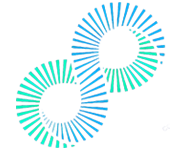这是一个令人沮丧的场景:你试图将蓝牙设备连接到你的Windows PC或笔记本电脑上,但它没有出现.
无论你是试图连接无线鼠标以在旅途中完成一些工作,还是试图连接耳机来听你最喜欢的歌曲,如果你的计算机找不到这些设备,你将无法使用它们.
你可能会遇到这些问题,原因有很多,但这通常归结为软件和硬件的混合问题.
如果你的笔记本电脑或PC上连接了多个蓝牙设备,可能会导致冲突,导致系统无法识别你的一个或所有设备.
如果您的驱动程序丢失或过时,也可能导致问题.
在硬件方面,您计算机上的蓝牙适配器或导致问题的设备可能有问题.
好消息是,在大多数情况下,你的笔记本电脑或电脑找不到你的蓝牙设备是一个暂时的问题,可以很快解决.
在你陷入故障排除的杂草之前,你应该检查一些简单的事情,看看它们是否可以解决问题.
虽然这似乎很明显,但您应该再次检查以确认您的笔记本电脑或PC上的蓝牙已打开.
按照以下步骤检查您笔记本电脑或PC上的蓝牙状态:此外,您还可以通过单击电脑屏幕右下角的Windows操作中心或按Windows A来检查您的笔记本电脑或PC的蓝牙状态.
如果蓝牙图标突出显示,则表示您的计算机的蓝牙已打开.
如果没有,你可以通过点击图标来打开它.
如果你的电脑上启用了蓝牙,但你仍然有问题,你可以尝试重新启动蓝牙服务,看看这是否能解决问题.
如果你的电脑仍然找不到你的设备,请确保你没有通过点击任务栏中的网络图标来启用飞行模式.
如果它打开了,将其关闭.
如果你的笔记本电脑或电脑找不到你的蓝牙设备,可能是有故障、过时或丢失的驱动程序造成的.
这是因为驱动程序是使Windows操作系统与蓝牙硬件通信成为可能的软件组件.
当它们不能正常工作时,您可能会遇到音频质量较差、频繁断开连接或计算机根本找不到蓝牙设备的情况.
更新或重新安装驱动程序通常可以解决这些问题.
请按照以下步骤更新蓝牙驱动程序:,如果您的计算机的驱动程序不需要更新,您或许可以通过重新安装蓝牙驱动程序来解决问题.
如果您在完成这些步骤后仍然存在问题,您应该查看蓝牙设备制造商的网站以获得其他帮助.
您将找到可能帮助您解决此问题的特定于产品的信息和故障排除提示.
有时,硬件问题是笔记本电脑或PC找不到蓝牙设备的原因.
发生这种情况时,问题很可能是硬件组件故障、兼容性问题或配置不正确.
如果这一步解决了你的问题,你就可以开始做一些事情了,比如优化你的蓝牙耳机以获得最佳的音频质量,并使用你的无线键盘来完成工作任务.
检查硬件问题的第一件事就是检查你的蓝牙设备是否与你的电脑兼容.
除非你的旧设备不支持Windows使用的新蓝牙配置文件,否则这应该不是问题.
如果您使用的蓝牙设备与Windows兼容,您可以尝试更新或重新安装计算机的蓝牙驱动程序,如上所述.
如果您已经完成了所有这些步骤,但Windows仍无法找到您的设备,请尝试运行蓝牙疑难解答程序.
请按照以下步骤运行蓝牙疑难解答程序:Windows运行完蓝牙疑难解答程序后,将出现一个对话框,告诉您是否进行了更改以及发现了哪些问题.
关闭该对话框并尝试再次连接您的蓝牙设备.
禁用、驱动程序过时或丢失、硬件问题.